在我们平时使用PPT演示文稿时,有时候为了让整个幻灯片看起来更加规范,往往会添加上相应的模板。而如果在制作过程中想要更换PPT模板,应该怎么办?下面我们一起来学习一下。
首先打开我们需要修改模板的PPT:
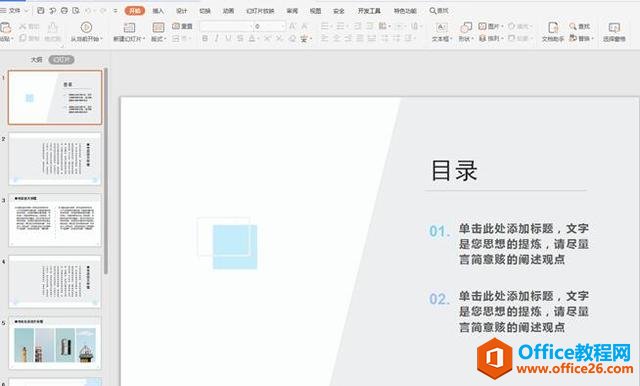
在工具栏点击【设计】选项,下拉菜单中选择【更多设计】:
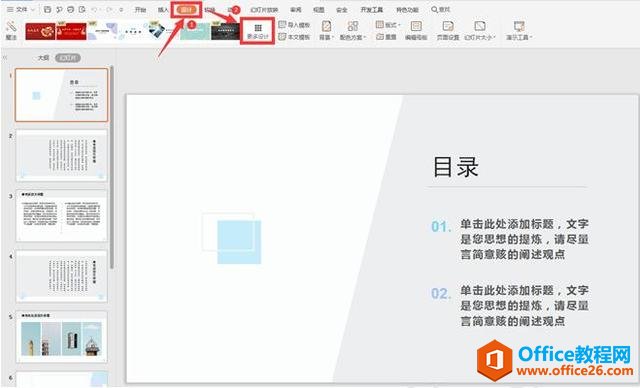
在弹出的模板框中选择合适的模板:
WPS 如何在 PPT 中添加和隐藏演讲备注
在WPS中,使用PPT进行演讲,怎样才能添加和隐藏演讲备注呢?具体步骤:在菜单栏找到幻灯片放映下的演讲者备注选项卡:在弹出的文本框中,输入想要备注的内容后点击确定:完成备注后
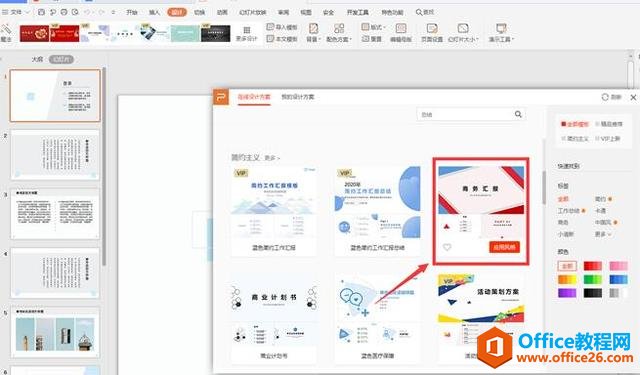
单击该模板,此时会弹出模板的简略图,点击右下侧的“应用本模板风格”:
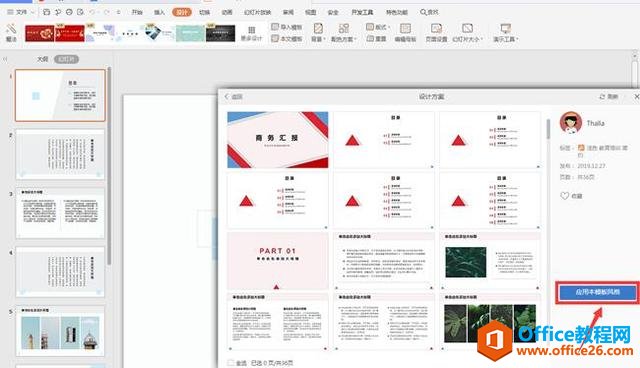
这样这个PPT模板就完全修改完毕:
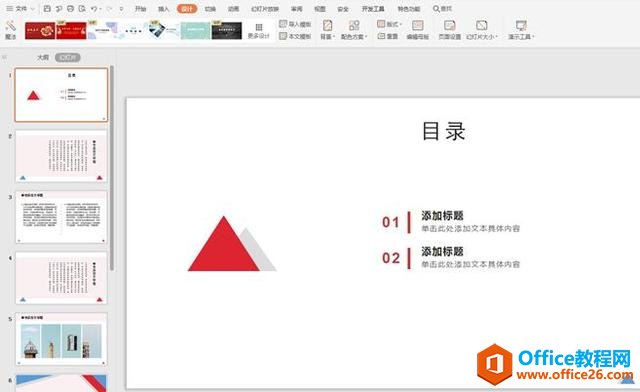
以上就是PPT演示文稿中关于怎么将PPT转换为MP4的视频技巧,是不是觉得很简单?你们学会了么?
WPS 如何设置Excel有效数字
在Excel的表格中有效数字应该怎么设置呢?如果你还不知道如何操作的话,那么下面这个小技巧你可一定要学会哦!首先我们打开Excel表格,在合适的区域输入一些数字,为方便演示我就输入以


